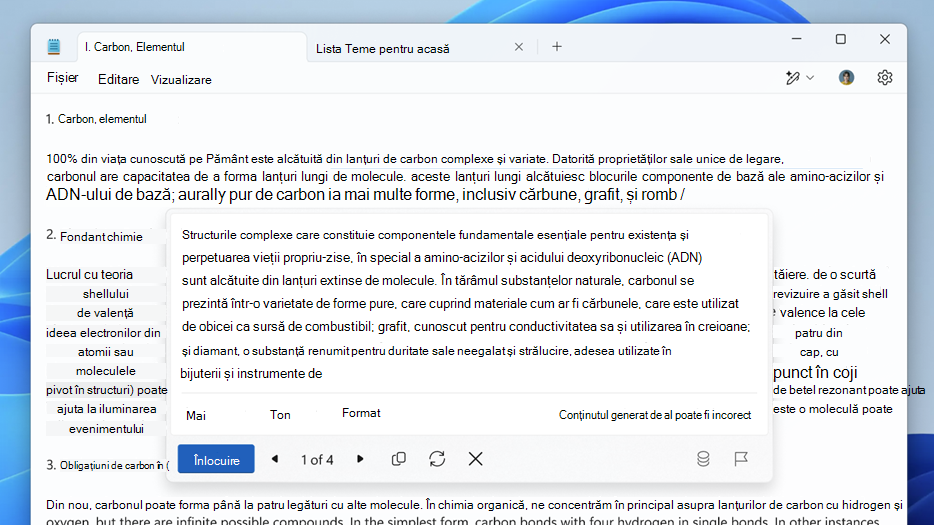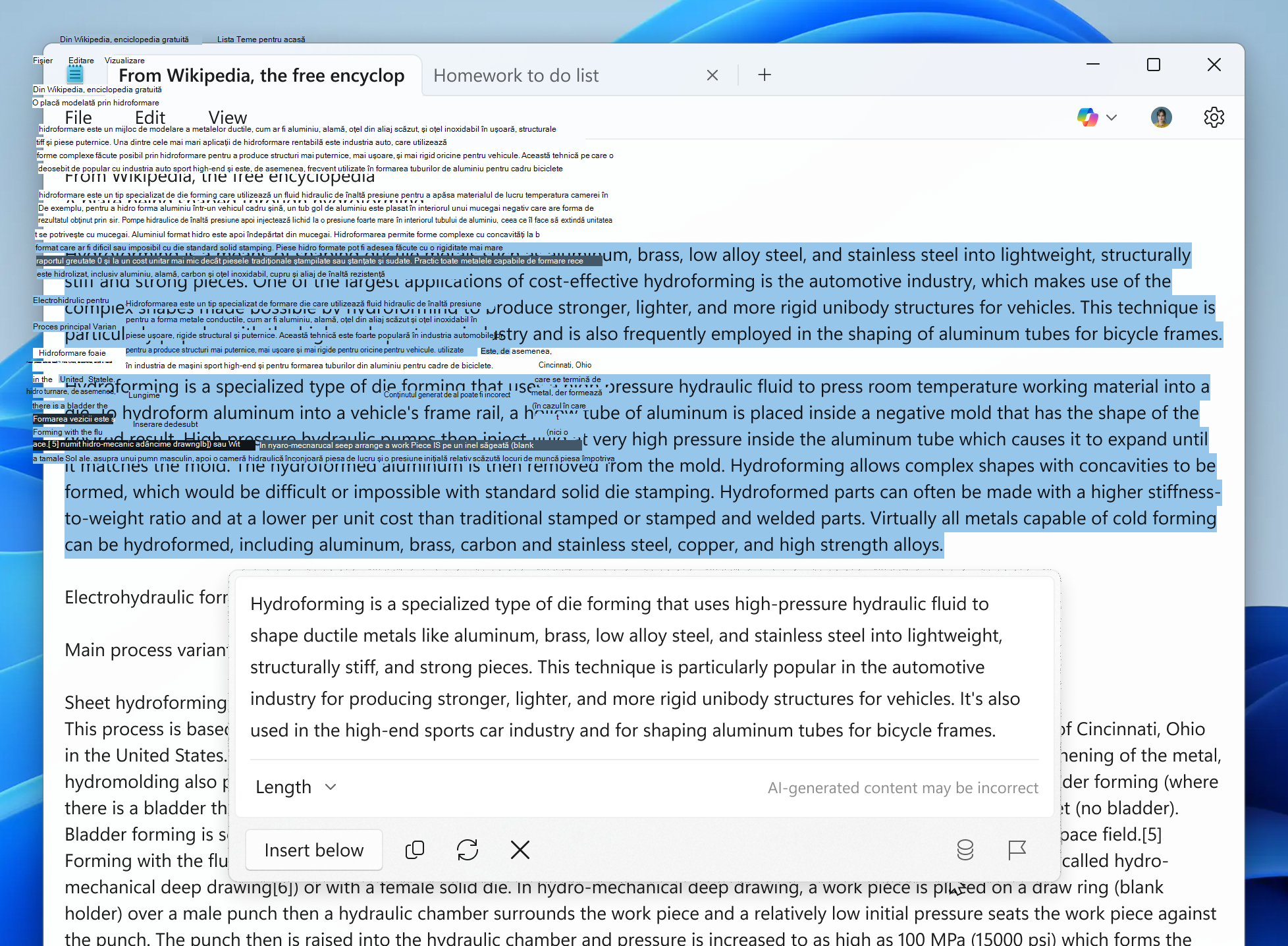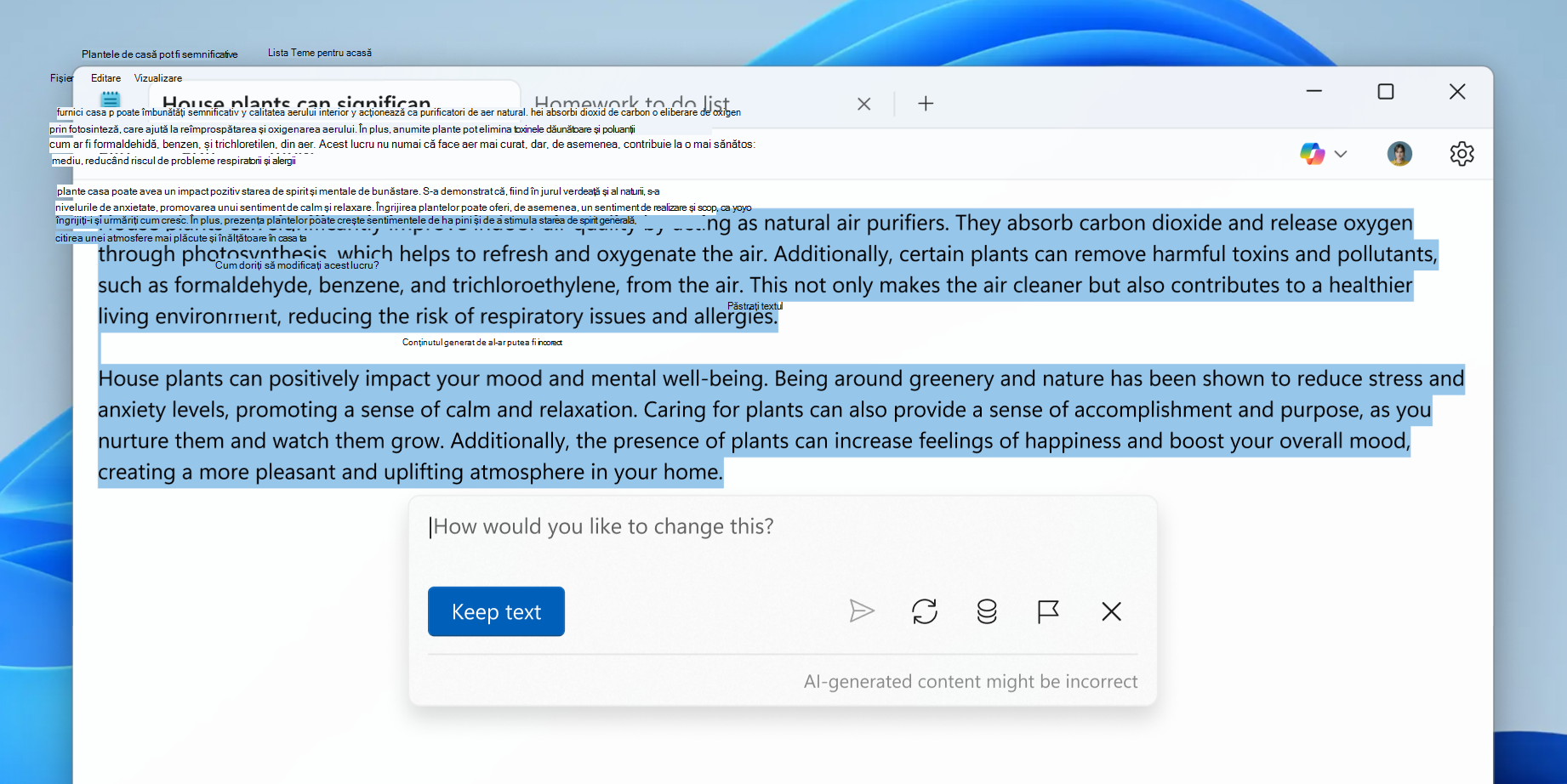Notepad din Windows include Rescriere, Rezumare și Scriere - trei caracteristici susținute de inteligența artificială care vă ajută să rafinați, să scurtați și să generați text cu ajutorul GPT. Indiferent dacă doriți să rafinați scrierea sau să distilați informații complexe, aceste caracteristici AI vă ajută să lucrați mai eficient în Notepad.
-
Rescrierea vă permite să îmbunătățiți claritatea, să ajustați tonul sau să modificați lungimea conținutului, ceea ce vă ajută să îmbunătățiți cu ușurință scrierea.
-
Rezumarea scurtează rapid textul de formular lung în prezentări generale de nivel înalt, extragend puncte cheie din documente, note sau articole, pentru a simplifica fluxul de lucru.
-
Scrierea vă permite să schițați rapid și fără efort conținut nou, introducând o solicitare, cu rezultate adaptate necesităților dvs. Acesta poate începe de la o pagină necompletată sau poate utiliza textul selectat ca referință, generând conținut relevant pe baza instrucțiunilor și contextului înconjurător.
Indiferent dacă începeți de la zero, ajustați textul existent sau distilați informații complexe, aceste caracteristici AI vă ajută să lucrați mai eficient în Notepad.
Note:
-
Caracteristicile ai inteligenței artificiale din Notepad sunt disponibile în prezent pentru utilizatorii Windows Insider din canalele Canary și Dev de pe Windows 11.
-
Pentru a utiliza aceste caracteristici, trebuie să vă conectați cu contul Microsoft. Caracteristicile AI din Notepad sunt susținute de un serviciu bazat pe cloud care necesită autentificare și autorizare. De asemenea, conectarea cu contul Microsoft vă permite să accesați creditele ai, necesare pentru generarea de conținut cu GPT.
-
Dacă preferați să nu utilizați caracteristicile AI, inclusiv Rescrieți și Rezumați, le puteți dezactiva în setările Notepad.
Utilizarea rescrierii în Notepad
Pentru a utiliza Rescrierea în Notepad, începeți prin a evidenția textul pe care doriți să-l îmbunătățiți. Puteți accesa Rescriere făcând clic dreapta pe textul selectat și alegând o opțiune Rescriere, selectând un buton Rescriere din bara de instrumente sau utilizând comanda rapidă de la tastatură Ctrl + D. Fiecare dintre aceste metode vă permite să alegeți din diverse opțiuni de rescriere, cum ar fi rescrierea textului, făcându-l mai scurt sau mai lung sau ajustarea tonului și a formatului.
De exemplu, puteți alege să rescrieți o propoziție pentru a suna mai formal sau pentru a face un paragraf mai concis. De asemenea, puteți particulariza tonul scrierii pentru a se potrivi nevoilor dvs., de la informal la profesional.
Sfat: Dacă nu aveți Instalat Windows Notepad, îl puteți descărca de la Microsoft Store.
După ce selectați opțiunea dorită, Notepad va genera trei variații ale textului rescris. Puteți să revizuiți aceste versiuni și, cu un singur clic, să aplicați rescrierea aleasă direct la document, simplificând rafinarea scrierii în timp real.
Utilizarea rezumarii în Notepad
Pentru a utiliza rezumarea în Notepad, începeți prin a evidenția textul pe care doriți să-l scurtați. Puteți accesa rezumarea făcând clic dreapta pe textul selectat și alegând Rezumare, selectând Rezumare din meniul Copilot sau utilizând comanda rapidă de la tastatură Ctrl + M .
După ce selectați rezumare, puteți particulariza lungimea rezumatului alegând scurtă, medie sau lungă, în funcție de cât de multe detalii doriți să păstrați. De asemenea, puteți regenera rezumatele pentru a vedea diferite variații și a-l alege pe cel care se potrivește cel mai bine nevoilor dvs.
După generarea unui rezumat, puteți să revizuiți rezultatul și să-l inserați direct în document cu un singur clic. Acest lucru simplifică distilarea informațiilor complexe în puncte simple, digerabile.
Utilizarea funcției Scriere în Notepad
Pentru a utiliza Scriere în Windows Notepad, plasați cursorul acolo unde doriți să inserați conținut nou sau selectați textul pe care doriți să-l utilizați ca referință. Puteți accesa Scriere făcând clic dreapta și alegând Scriere, selectând Scriere din meniul Copilot sau utilizând comanda rapidă de la tastatură Ctrl + Q. Aceste metode deschid o casetă de dialog de solicitare unde puteți descrie conținutul pe care doriți să-l generați.
De exemplu, puteți să solicitați opțiunii Scriere să schițe un e-mail de memento prietenos sau să creați o listă de sfaturi de călătorie. Dacă începeți cu textul selectat, opțiunea Scriere va lua în considerare referința și contextul înconjurător pentru a genera rezultate mai relevante.
După ce introduceți solicitarea și faceți clic pe Trimitere în caseta de dialog, Notepad va genera conținut pe baza solicitării dvs. Rezultatul va apărea automat pe pânză și puteți alege să Păstrați textul pentru a-l adăuga la document sau să-l renunțați dacă nu corespunde cerințelor dvs. De asemenea, puteți continua iterarea, furnizând solicitări de urmărire pentru a rafina și mai mult conținutul.
Credite AI
Caracteristicile AI din Notepad sunt disponibile în întreaga lume, cu excepția Chinei, Macao și Rusiei. abonații Microsoft 365 Personal și ai familiei primesc 60 de credite ai inteligenței artificiale pe lună, în timp ce abonații Copilot Pro primesc o utilizare extinsă a caracteristicilor ai inteligenței artificiale.
Abonații Microsoft 365 își pot vizualiza creditele AI rămase prin butonul Sold credit AI din meniul de profil. Notificările sunt trimise atunci când creditele au un număr redus (5 credite rămase) și atunci când sunt epuizate. Creditele pentru inteligența artificială pentru abonații Microsoft 365 se completează automat la începutul fiecărei luni.
Dacă utilizați toate creditele lunare pentru inteligența artificială, puteți cumpăra credite suplimentare pentru inteligența artificială abonându-vă la Copilot Pro. Aflați mai multe despre creditele AI.
Filtrarea conținutului
Microsoft se angajează să respecte practicile responsabile în domeniul inteligenței artificiale și utilizarea etică a tehnologiei. Atunci când utilizați caracteristicile AI în Notepad, filtrarea conținutului se aplică pentru a vă asigura că textul generat nu conține materiale dăunătoare, ofensatoare sau nepotrivite. Filtrarea se bazează pe criterii care reflectă valorile și standardele Microsoft, inclusiv demnitatea umană, diversitatea și incluziunea. În timp ce sistemul de filtrare a conținutului se străduiește să prevină ieșirile nedorite, este posibil ca acesta să nu prindă toate cazurile nepotrivite. Dacă întâlniți conținut generat nepotrivit sau neașteptat, îl puteți raporta utilizând opțiunea Conținut raport disponibilă în caseta de dialog.
Sunteți responsabil pentru utilizarea caracteristicilor AI în Notepad într-un mod respectuos și legal. Aceasta înseamnă că nu trebuie să utilizați caracteristica pentru a crea sau a partaja text care încalcă drepturile sau confidențialitatea altor persoane sau care încalcă orice legi sau reglementări din jurisdicția dvs. Este important să respectați proprietatea intelectuală și drepturile de autor atunci când utilizați caracteristica, evitând crearea sau partajarea de text care ar putea încălca proprietatea sau atribuirea altor persoane. În plus, fiți atent la consecințele potențiale ale textului generat și evitați utilizarea caracteristicilor ai inteligenței artificiale pentru a produce conținut care poate provoca daune, dificultăți sau confuzie altor persoane.
Limitări curente
În timp ce interfața utilizator acceptă mai multe limbi, caracteristicile AI din Notepad au fost testate în principal în limba engleză, iar rezultatele în alte limbi pot varia ca precizie și calitate.
Confidențialitate
Microsoft vă respectă confidențialitatea și securitatea datelor. Caracteristicile AI bazate pe abonament din Notepad utilizează un serviciu Azure online pentru a procesa și a genera rezumate pe baza textului selectat. Serviciul Azure procesează conținutul și vă trimite rezumatul generat înapoi. Caracteristicile ia bazate pe modele locale din Notepad procesează toate datele de pe dispozitivul dvs. și nu sunt trimise în cloud. Microsoft nu stochează textul sau conținutul generat după procesare, asigurându-se că datele dvs. rămân private și sigure.